ถ้าคุณต้องการที่จะเรียนรู้การรีทัชภาพถ่ายบุคคล
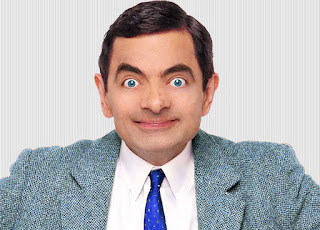
Before After อ่อนวัยขึ้นได้ด้วย Photoshop 1. คลิกเครื่องมือ Zoom แล้วทำการซูมเข้าไปเพื่อดูส่วนที่เป็นรอยเหี่ยวบนใบหน้าที่ต้องการจะแก้ไข 2. คลิกปุ่ม New Layert เพื่อสร้าง Layer เปล่า 3. คลิก Spot Healing Brush 4. ใส่เครื่องหมายถูกที่ Sample All Layers ( เปลี่ยนเป็น ) 5. ใส่เครื่องหมายถูกที่ Content-Aware ( เปลี่ยนเป็น ) 6. คลิกที่เมนู Drop-down ตำแหน่งตามรูปเพื่อทำการเลือกหัวแปรง 7. ปรับขนาดที่ตัวเลื่อน Size เพื่อทำการเปลี่ยนขนาดหัวแปรง โดยให้หัวแปรงมีขนาดเท่ากับรอยเหี่ยวบนใบหน้าที่ลึกที่สุด 8. ปรับตัวเลื่อน Hardness ไปที่ตำแหน่งตรงกลางตัวเลื่อน 9. เลือกตำแหน่งดังรูปเพื่อปรับความกลมของหัวแปรง 10. ลากหัวศรในรูปเพื่อเปลี่ยนมุมของแปรงโดยให้มีทิศทางเดียวกับรอยเหี่ยวที่ลึกที่สุด 11. ระบายลงบนรอยเหี่ยวที่ลึกที่สุด 12. คลิกปุ่ม New Layer เพื่อสร้าง Layer ใหม่ 13. ทำตามขั้นตอนที่ 6 ถึง 10 โดยเปลี่ยนมุมของแปรงและความกลมให้ไปในแนวของรอยเหี่ยวแนวอื่นๆ 14. กด command+ Option (Ctrl + Alt) และทำการคลิกแล้วล...
